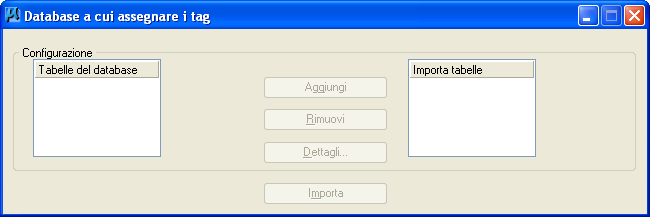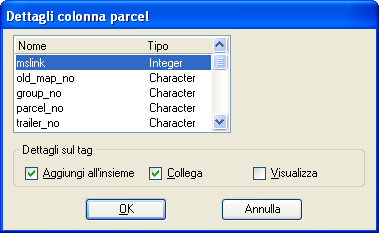Finestra di dialogo Database a cui assegnare i tag
Questa finestra di dialogo consente di visualizzare i database esterni collegati.
È composta da due campi separati da pulsanti di azione. Quando il database esterno viene collegato al file di disegno attivo, nell'elenco Tabelle del database appare una o più voci.
Se il campo Tabelle del database è vuoto, significa che attualmente nessun database è collegato al file di disegno attivo. Fare clic sul pulsante Annulla, collegare il database e riavviare DBTOTAG utilizzando il comando Importa > Database. Si può usare la digitazione DB= per allegare il database appropriato.
DBTOTAG mostra esclusivamente le tabelle di dati individuate nella tabella MSCATALOG corrente.
| Impostazione | Descrizione |
|---|---|
| Tabelle del database | Contiene i nomi delle tabelle di dati se un database esterno è collegato al file di disegno attivo. Se nella casella di riepilogo non appare alcuna voce, è necessario collegare un database. |
| Importa tabelle | Contiene il nome delle tabelle di dati di origine aggiunte dalla casella di riepilogo Tabelle del database. |
| Aggiungi | Fare clic su questo pulsante per spostare una voce dalla casella di riepilogo Tabelle del database alla casella di riepilogo Importa tabelle per la selezione di un insieme di dati. |
| Rimuovi | Fare clic su questo pulsante per eliminare una voce dalla casella di riepilogo Importa tabelle. Il pulsante Rimuovi annulla il processo di aggiunta nel caso in cui sia stata involontariamente selezionata una voce della tabella del database che non si desidera convertire.
Una volta scelto un insieme di dati nella finestra di dialogo Database a cui assegnare i tag, è necessario selezionare i campi di dati all'interno dell'insieme di dati che si desidera importare e indicarne la modalità di importazione. |
| Dettagli | Apre la finestra di dialogo Dettagli colonna, in cui sono riportati i campi di dati e il tipo di dati che è possibile caricare. |
| Importa | Avvia la conversione da database a tag dopo l'impostazione dei campi di dati nella finestra di dialogo Dettagli colonna. |